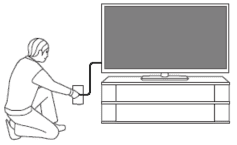Erinnern Sie sich noch an die Zeiten, als das Zurücksetzen eines Fernsehers so einfach war wie das Ein- und Ausschalten? Mit den heutigen smarten Fernsehgeräten kann es jedoch etwas komplizierter sein. Keine Sorge, ich werde Ihnen zeigen, wie Sie Ihren Sony TV zurücksetzen können, sei es ein Warmstart, ein Kaltstart oder ein Zurücksetzen auf den Werkszustand.
Auf welche Arten kann ich den Fernseher zurücksetzen?
-
Warmstart (Android TV und Google TV): Halten Sie die Ein-/Aus-Taste auf der Fernbedienung gedrückt, um die Option zum Neustarten auszuwählen. Wenn Ihr Fernseher nicht reagiert, ist diese Methode nicht möglich.
-
Kaltstart (alle Fernseher): Trennen Sie das Netzkabel des Fernsehers für 30 Sekunden von der Stromversorgung und schließen Sie es dann wieder an. Wenn Ihr Fernseher nicht reagiert, versuchen Sie es erneut.
-
Zurücksetzen auf den Werkszustand (Alle Fernseher): Greifen Sie auf die Einstellungen zu und navigieren Sie zu “Auf Werkszustand zurück”. Diese Methode ist nicht möglich, wenn Ihr Fernseher nicht reagiert.
Bitte beachten Sie, dass durch das Zurücksetzen auf den Werkszustand alle Ihre Einstellungen gelöscht werden und der Fernseher neu eingerichtet werden muss.
Probleme bei reagierendem Fernseher
Wenn Ihr Fernseher reagiert, aber bestimmte Probleme aufweist, wie zum Beispiel das Abstürzen von Apps oder plötzliche Abschaltungen, können Sie Folgendes versuchen:
-
Warmstart (Android TV und Google TV): Halten Sie die Ein-/Aus-Taste gedrückt, bis der Fernseher neu startet oder ein Menü angezeigt wird. Wählen Sie im Menü “Neu starten” aus.
-
Kaltstart (alle Fernseher): Trennen Sie das Netzkabel des Fernsehers für 30 Sekunden von der Stromversorgung und schließen Sie es dann wieder an.
So setzen Sie den Fernseher auf den Werkszustand zurück
Wenn die vorherigen Schritte fehlschlagen, Sie jedoch auf die Einstellungen zugreifen können, können Sie eine Rücksetzung auf den Werkszustand in den Systemeinstellungen durchführen. Befolgen Sie diese Schritte:
-
Drücken Sie je nach Fernseher/Fernbedienung die Taste
 (Schnelleinstellungen), HOME oder AKTIONSMENÜ auf der Fernbedienung.
(Schnelleinstellungen), HOME oder AKTIONSMENÜ auf der Fernbedienung.
Die nächsten Schritte hängen von den Menüoptionen Ihres Fernsehers ab:
-
Wählen Sie “System → Info → Zurücksetzen → Auf Werkszustand zurück → Alles löschen → Ja” aus.
-
Wählen Sie “Device Preferences (Gerätevoreinstellungen) → Zurücksetzen → Auf Werkszustand zurück → Alles löschen → Ja” aus.
-
Wählen Sie “Storage & Reset (Speicher und Zurücksetzen) → Auf Werkszustand zurück → Alles löschen → Ja” aus.
Bitte haben Sie Geduld, da das Zurücksetzen auf die Werkseinstellungen einige Minuten dauern kann. Nach Abschluss des Vorgangs beginnt der Fernseher mit der Erstkonfiguration.
Probleme bei nicht reagierendem Fernseher
Wenn Ihr Fernseher nicht reagiert, zum Beispiel wenn er sich aufhängt oder nicht eingeschaltet wird, können Sie Folgendes versuchen:
-
Kaltstart (alle Fernseher): Ziehen Sie den Netzstecker für 30 Sekunden ab und schließen Sie ihn dann wieder an.
-
Manuelles Zurücksetzen auf den Werkszustand (Android TV und Google TV): Wenn der Zugriff auf die Einstellungen nicht möglich ist.
So setzen Sie den Fernseher manuell auf den Werkszustand zurück
Wenn der Zugriff auf die Einstellungen mit der Fernbedienung nicht möglich ist, können Sie eine manuelle Rücksetzung auf den Werkszustand mithilfe der Tasten am Fernseher durchführen. Befolgen Sie diese Anweisungen entsprechend der Anzahl der Tasten an Ihrem Fernseher:
-
Vorderseite des Fernsehers: Bei vielen Fernsehern befinden sich die Ein-/Aus-Taste und andere wichtige Steuerelemente an der Vorderseite. Schauen Sie sich den mittleren und unteren Bereich der Vorderseite des Fernsehers an. Diese Tasten sind oft bündig mit der Oberfläche des Fernsehers.
-
Seitlich oder Rückseite: Einige Fernseher haben zusätzliche Tasten an den Seiten oder der Rückseite. Diese Tasten sind kleiner und möglicherweise nicht direkt von vorne sichtbar.
Wenn Sie die Tasten am Fernseher nicht finden können, sehen Sie bitte in der Startanleitung oder im Referenzhandbuch für den Fernseher nach, um die genaue Position der Tasten zu erfahren.
Verlieren Sie nicht die Geduld, wenn Ihr Sony TV mal nicht wie gewünscht funktioniert. Mit diesen einfachen Schritten können Sie ihn ganz leicht zurücksetzen und wieder zum Laufen bringen. Viel Spaß beim Fernsehen!